在windows 10操作系统中随着版本不断更新升级会出现不同的新应用。最近有用户反应在图片上单击右键,右键菜单中有一个用3D画图编辑选项非常烦人,若双击图片默认使用用3D画图编辑打
在windows 10操作系统中随着版本不断更新升级会出现不同的新应用。最近有用户反应在图片上单击右键,右键菜单中有一个用3D画图编辑选项非常烦人,若双击图片默认使用用3D画图编辑打开,该如何将其去掉呢?在本文中小编给大家分享下解决方法。
步骤如下:
1、使用Windows键+ R快捷键打开运行;
2、打开运行命令键入regedit,然后单击确定以打开注册表;
3、依次展开:
HKEY_LOCAL_MACHINE\SOFTWARE\Classes\SystemFileAssociations\.jpg\Shell
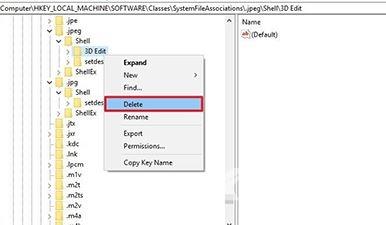
4、右键单击3D编辑(文件夹)键,然后单击删除。
重要提示:如果以后要使用该选项的话请确保右键单击3D编辑,然后选择【导出】进行备份。 以后只需双击导入注册表即可恢复。
5、单击是确认删除。
完成这些步骤后,右键单击、jpg图像文件不应再显示在上下文菜单中使用绘制3D进行编辑的选项。
如果要删除Paint 3D支持的其他图像格式的选项,请重复相同的步骤,但在第3步上,将注册表路径中的、jpg替换为、bmp,、jpeg,、jpe和、png, 然后删除3D编辑键。
值得注意的是,我们只是删除最常见图像格式的上下文菜单选项。 如果您发现另一种显示使用Paint 3D编辑的格式,则可以使用相同的步骤,但可以使用HKEY_LOCAL_MACHINE\SOFTWARE\Classes\SystemFileAssociations\ 展开扩展键,然后在Shell键内右键单击3D编辑键并单击删除。
以上就是win10系统删除右键菜单中用3D画图编辑 选项的操作方法。
